
Possiedi un vecchio iPad che non funziona più senza intoppi? Forse è seduto in un cassetto da qualche parte, raccogliendo polvere? È tempo di trovare il caricabatterie e riportare in vita la tavoletta che invecchia.
Anche se non è possibile eseguire alcuna diagnostica su un iPad per scoprire se c'è qualcosa di veramente sbagliato, puoi provare a riportarlo in vita comunque. Oggi cercheremo di aiutarti a ottenere qualche anno in più dal tuo vecchio tablet.
Anche iPhone funziona lentamente? Questi suggerimenti funzioneranno anche sul tuo smartphone!
1. Creare un po 'di spazio libero
Se stai ancora utilizzando un vecchio iPad, il primo compito che vorresti ottenere è liberare spazio. iOS e le sue applicazioni richiedono una certa quantità di spazio libero per esibirsi al meglio. Se il tuo tablet è quasi alla capacità, ciò potrebbe causare problemi di prestazioni.
Vai su Impostazioni> Generali> [iPad] Archiviazione e attendi che iOS elenchino le tue applicazioni attualmente installate. A destra del nome di ogni applicazione vedrai la quantità di spazio che sta usando. Se ne vedi una che non usi, tocca la sua voce e premi Cancella App per liberare spazio. Ovviamente perderai tutti i dati associati a tale applicazione.
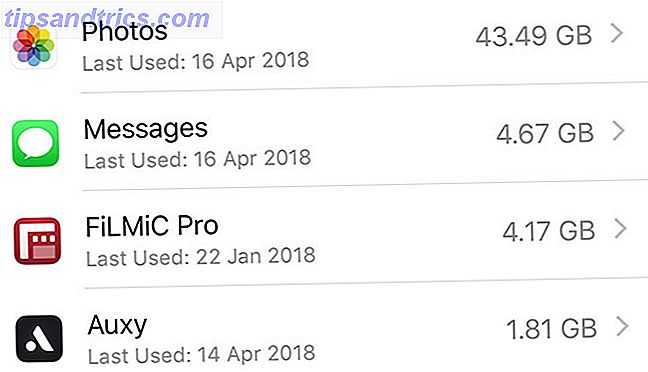
Se utilizzi iOS 11 o versioni successive, puoi anche toccare Scarica app . Questo cancellerà i file dell'applicazione, ma conserverà i tuoi documenti e dati personali. Riceverai i tuoi dati quando lo reinstallerai, ma tieni presente che se l'app scompare dall'App Store i tuoi dati saranno irrecuperabili.
Pulisci le tue foto sull'iPad
Ora avvia l'app Foto . Nella scheda Album, scegli Video per vedere tutti i video che hai salvato sul tuo iPad. I video occupano molto più spazio rispetto alle immagini, quindi l'eliminazione dei video è un ottimo modo per recuperare spazio in un periodo di tempo relativamente breve. Fai clic sull'icona del cestino nell'angolo in basso a destra dello schermo per eliminare un video.
Se la navigazione nel Web sembra lenta, potresti voler eliminare anche la cache di Safari. Vai su Impostazioni> Safari e tocca Cancella cronologia e dati del sito web . Ciò rimuoverà la cronologia e i dati del sito Web salvati, creando così più spazio libero.
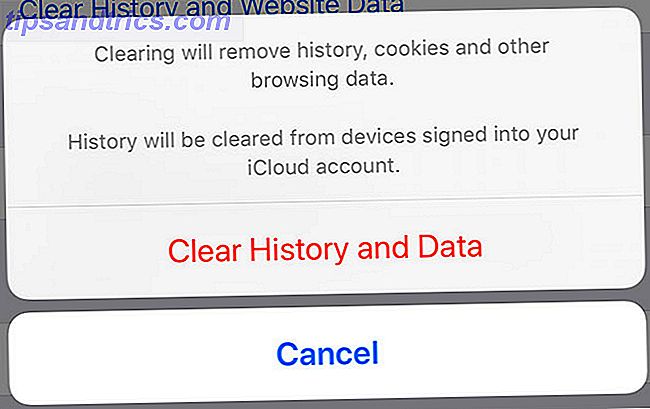
Ci sono tutti i tipi di app di pulizia che promettono anche di creare spazio libero. Le app iOS come Magic Phone Cleaner dovrebbero essere sicure, ma fai attenzione alle più costose applicazioni di scansione desktop. È sempre meglio eseguire un backup in iTunes se si dispone di dati sul dispositivo che non si desidera perdere.
2. Modificare alcune impostazioni
Accelerare le attività quotidiane e gli elementi generali dell'interfaccia utente possono aiutare il tuo iPad a sentirsi di nuovo nuovo. Fortunatamente, ci sono alcune impostazioni che puoi modificare per renderlo più scorrevole. Il primo è limitare ciò che fa l'iPad in background.
Vai a Impostazioni> Generali> Aggiornamento app in background . Questa funzione consente alle app di "svegliarsi" periodicamente in background per raccogliere nuove informazioni. Puoi disattivarlo completamente o attivarlo solo per alcune app selezionate.
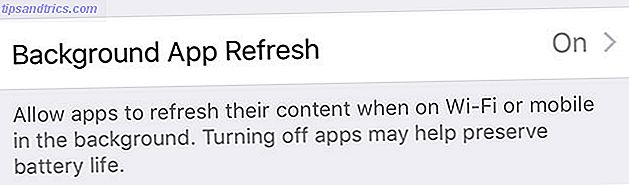
Le notifiche possono anche rallentare l'iPad, in particolare se ne ricevi molti. Consumano anche una quantità decente di durata della batteria, poiché il tablet deve svegliarsi, recuperare i dati, accendere lo schermo ed eventualmente emettere un avviso ogni volta che riceve una richiesta push. Limita o disabilitala in Impostazioni> Notifiche .
Una delle migliori modifiche per accelerare l'interfaccia del tablet è abilitare Riduci movimento in Impostazioni> Generali> Accessibilità . Questo rimuove l'effetto "zoom" quando si tocca l'icona di un'app, sostituendola con un'animazione più veloce. Disattiva anche gli effetti di trasparenza su iOS, che sottrae la GPU.
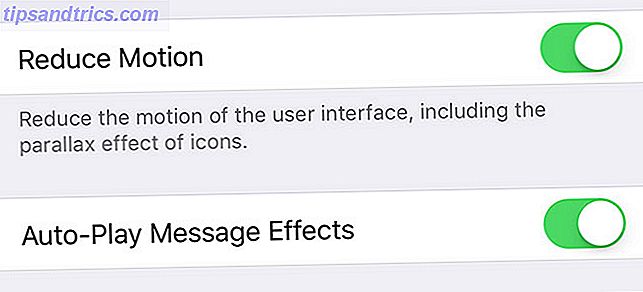
Se si utilizza la casella di ricerca dell'iPad per avviare app e trovare documenti Come utilizzare Spotlight sul proprio iPhone per risparmiare tempo Come utilizzare Spotlight sul proprio iPhone per risparmiare tempo Spotlight è stato in giro su dispositivi iOS per un po ', ma ha ottenuto un sacco di tempo più potente con iOS 9. Per saperne di più, vai su Impostazioni> Siri e ricerca e disattiva i suggerimenti nella ricerca e i suggerimenti in Cerca . Ciò produrrà risultati locali più rapidi, anche se ti perderai qualsiasi query online.
3. Aggiorna e reinstalla iOS
Questo è un buon punto di partenza se non hai toccato il tuo iPad per un po ', ed è rimasto indietro sui suoi aggiornamenti. Dopo averlo rispolverato e dato un buon prezzo, connettiti a un Mac o PC con iTunes e esegui il backup Come aggiornare il tuo iPhone: iOS, app e backup dei dati Come aggiornare il tuo iPhone: iOS, App e Backup dei dati La stagione dell'upgrade è alle porte, quindi ecco come rendere il tuo iPhone a prova di futuro per un altro anno. Leggi di più se hai qualcosa che vale la pena di salvare. Ora seleziona il tuo dispositivo, apri la scheda Riepilogo e fai clic su Aggiorna .
Questo scaricherà l'ultima versione di iOS e la installerà sul tuo iPad. Una volta che il processo è completo, scollega il tuo iPad da iTunes e usalo per un po '. Se hai molte immagini sul tuo iPad, potrebbe essere incredibilmente lento mentre l'app Foto indicizza le tue immagini.
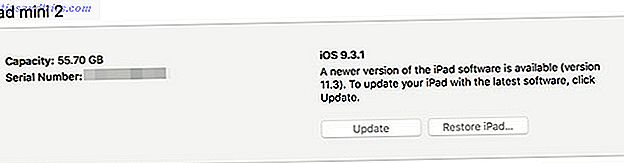
Non dovrebbe richiedere più di qualche giorno per scoprire se un aggiornamento iOS ha aiutato o meno. Se lo trovi ancora un po 'lento, considera una reinstallazione completa di iOS. Collegati a iTunes, seleziona il tuo iPad, vai a Riepilogo, quindi Ripristina . Perderai tutto sul tuo iPad, quindi assicurati di eseguire il backup e il ripristino se disponi di dati che vale la pena salvare.
Quando il tablet si riavvia per l'ultima volta, sarà come nuovo. Probabilmente vorrai abilitare alcune delle modifiche che abbiamo citato sopra, e fare attenzione a non scaricare troppo in fretta e rovinare tutto il tuo duro lavoro.
4. Sostituire la batteria dell'iPad
Se il tuo iPad è tragicamente lento e preferisci ripararlo piuttosto che comprarne un altro, prova a cambiare la batteria. Il fiasco della batteria di Apple Apple rallenta i vecchi iPhone: come controllarli e tutto quello che devi sapere Apple rallenta i vecchi iPhone: come controllarli e tutto il resto devi sapere che Apple ha finalmente confermato ciò che sempre più persone pensano : Sta deliberatamente rallentando i processori degli iPhone precedenti. Continua a leggere per scoprire la storia completa e se sei interessato. Ulteriori informazioni ci hanno insegnato che i dispositivi possono funzionare a livelli sub-par quando iOS rileva un problema con la batteria. Questo ha lo scopo di evitare che la batteria si scarichi troppo velocemente.
Sfortunatamente, non ci sono strumenti diagnostici che puoi eseguire sul tuo iPad per sapere cosa sta succedendo al suo interno. Ciò significa che la sostituzione della batteria è un po 'azzardata. Non saprai se spegnerlo vale il costo fino al completamento del lavoro. La buona notizia è che puoi farlo da solo, con kit che costano $ 30- $ 45.

Sfortunatamente, la procedura non è facile. Fissare il tuo iPad è come aggiustare il tuo iPhone Come risolvere un iPhone come risolvere un iPhone da solo Nel giro di poche settimane, l'angolo di cui avevo bisogno per collegare il cavo del fulmine al mio iPhone 5S è diventato sempre più specifico, fino a quando uno giorno non si caricava. Era morto Leggi di più . È possibile acquistare ricambi e kit che includono cacciaviti a forma di strana e altri strumenti necessari per un costo relativamente ridotto. Nonostante la difficoltà, ci sono alcune guide eccellenti disponibili per aiutarti. Vai su iFixit e trova il tuo modello per esplorare le possibilità, quindi leggi la nostra guida alla batteria per l'iPhone La grande guida alla batteria dell'iPhone Guida alla batteria del grande iPhone Tutti si preoccupano delle batterie degli smartphone, quindi scacciamo alcuni miti e stabiliamo alcuni punteggi. Leggi di più .
Se non vuoi fare il lavoro da solo, puoi portare il tuo iPad ad Apple che ti addebiterà una pesante commissione ($ 199 +) per sostituire la batteria. Potresti risparmiare denaro andando a una terza parte e chiedendo loro di farlo, anche se probabilmente useranno parti più economiche.
Conoscere i limiti del tuo iPad
L'hardware invecchia mentre il software prosegue. Generazioni di aggiornamenti iOS renderanno persino inutili anche i dispositivi più veloci. L'originale iPad Air e iPhone 5s sono ancora supportati nell'ultima versione di iOS, ed entrambi sono stati rilasciati nel 2013. Cinque anni di supporto sono impressionanti, ma avranno anche un impatto sulle prestazioni.
Anche le tecnologie Web si evolvono costantemente. Un iPad del 2013 non sarà il più piacevole dispositivo di navigazione sul web nel 2018. Conoscere i limiti della tua tecnologia può aiutarti a ottenere il massimo senza aumentare la pressione sanguigna.
Se hai bisogno di alcune idee, ci sono molti ottimi usi per un vecchio iPad:
- Riproduzione multimediale locale, che si tratti del tuo abbonamento Apple Music o dei film trasferiti su VLC Ditch iTunes e Usa VLC per iPhone e iPad Media Ditch iTunes e Usa VLC per iPhone e iPad Media VLC per iOS fa piuttosto che Apple probabilmente non lo facesse t. È anche meglio di iTunes per i media in movimento. Ecco perché. Leggi di più .
- Streaming da Netflix o recupero dei servizi TV, YouTube o Twitch.
- Ricetta e gestione della lista della spesa in cucina.
- Lettura di libri, graphic novel o visualizzazione di spartiti e schede per strumenti musicali.
- Intrattenere i bambini.
Se arrivi alla fine della lista e hai ancora poco da usare per il tuo tablet, perché non donarlo a qualcuno che ne trarrà maggiore uso? Altrimenti puoi sempre rivendere, riutilizzare o riciclare Come riutilizzare il tuo vecchio hardware come un professionista Come riutilizzare il tuo vecchio hardware come un professionista Hai un sacco di vecchie tecnologie che ingombrano la tua casa? Scopri esattamente cosa farne in questa guida al riciclaggio di tecnologia! Leggi di più .



